迅捷CAD看图软件测量CAD图纸面积的操作步骤-如何测量CAD图纸面积
小编:30828 | 更新时间:2020-07-22 09:40:08
迅捷CAD看图软件支持 AutoCAD、天正等国内外CAD图纸的完美显示,运行速度快,提供的很多服务都是免费的,非常实用。本文为大家整理了它用来测量CAD图纸面积的操作步骤,希望可以帮助到大家!
1.打开迅捷CAD看图软件,进入到CAD看图软件的使用界面。
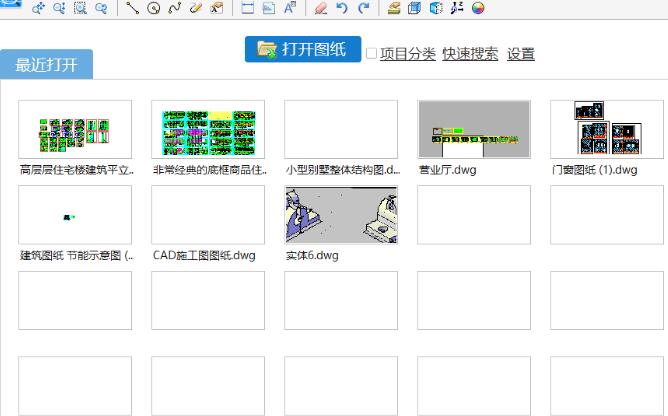
2.在点击CAD看图软件上方中的打开文件或者是打开图纸选项,在界面弹出的打开对话框中,选择需要测量面积的CAD图纸进行打开。若最近使用过这张CAD图纸,大家就可以在最近打开中查找,直接点击打开就可以使用了。
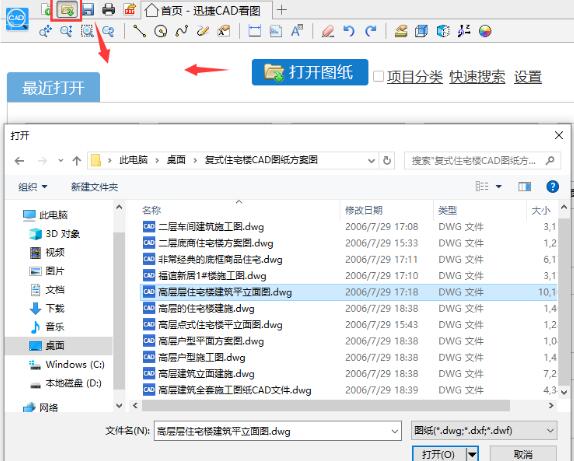
3.将CAD图纸进行打开之后,使用CAD看图软件上方中的平移、适时缩放、窗口放大、返回全图等功能,将CAD图纸移动到适当位置中。
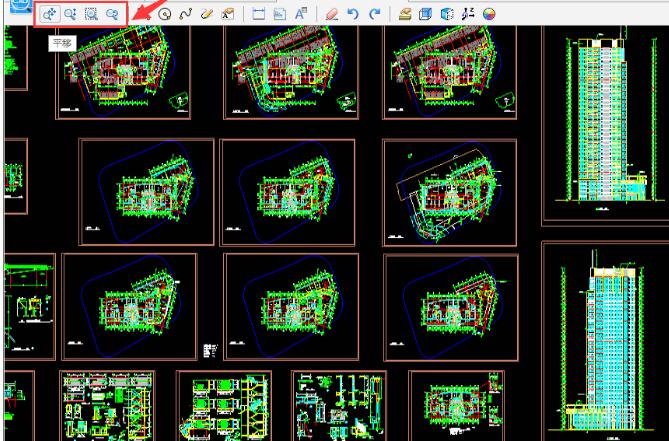
4.将CAD图纸进行查看完成后,想要测量CAD图纸的面积,就可以点击上方工具栏中的测量面积选项来测量CAD图纸面积。

5.在使用鼠标框选出CAD图纸需要测量面积的部分,之后在点击回车键就可以测量出该区域图纸的面积是多少了,测量完成后还能点击上方中保存按钮将CAD图纸进行保存。
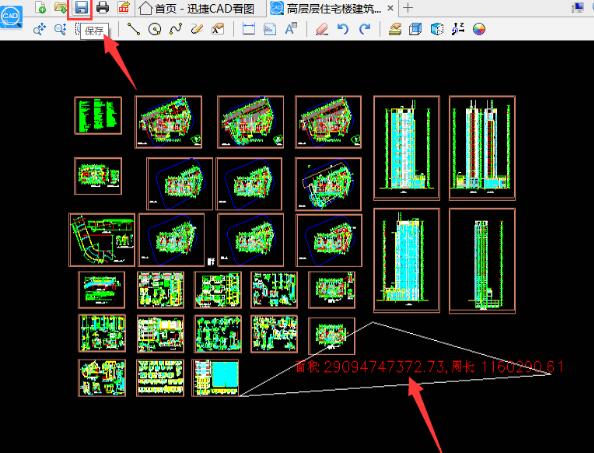
好了,今天迅捷CAD看图的分享就到这里了,想要查看更多资讯攻略就来30828,快快收藏吧,更多精彩不容错过!




























